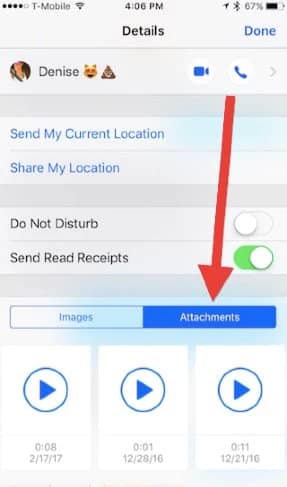iPhone 的一大特色是您可以直接通过对话框发送音频信息。 您是否收到过朋友发来的重要音频信息,您需要保留它,但您不知道该怎么做?
为了保存使用 iPhone 发送/接收的音频信息,本文讨论了 5 个实用的解决方案。
1.防止音频消息在 iPhone 上被删除
如果通过 iMessage 发送或接收语音信息,打开后 2 分钟会自动删除。 此自动删除功能是为您的 iPhone 腾出更多空间。 如果您需要永久保留 iPhone 音频信息,您可以从 iPhone 设置中更改过期时间。
第 1 步。 单击 iPhone 上的设置和消息。
步骤 2。 点击音频消息选项下的过期,并将过期时间设置为从不。
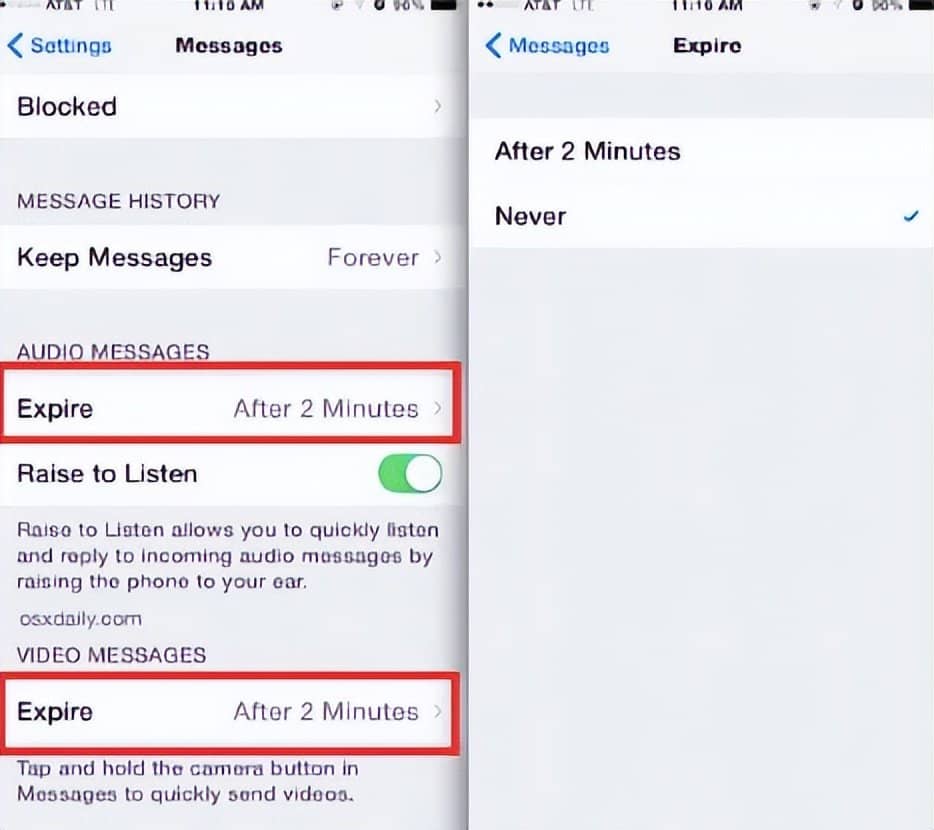
2. 通过“保留”功能在 iOS 14 中保存特定的音频消息
如果语音信息设置为播放 2 分钟后过期,则可以使用此方法。
- 打开消息应用程序并选择一个对话以发送音频消息。
- 当您在音频笔记下看到“保留”时,单击“保留”,播放 2 分钟后该消息将不会被删除。
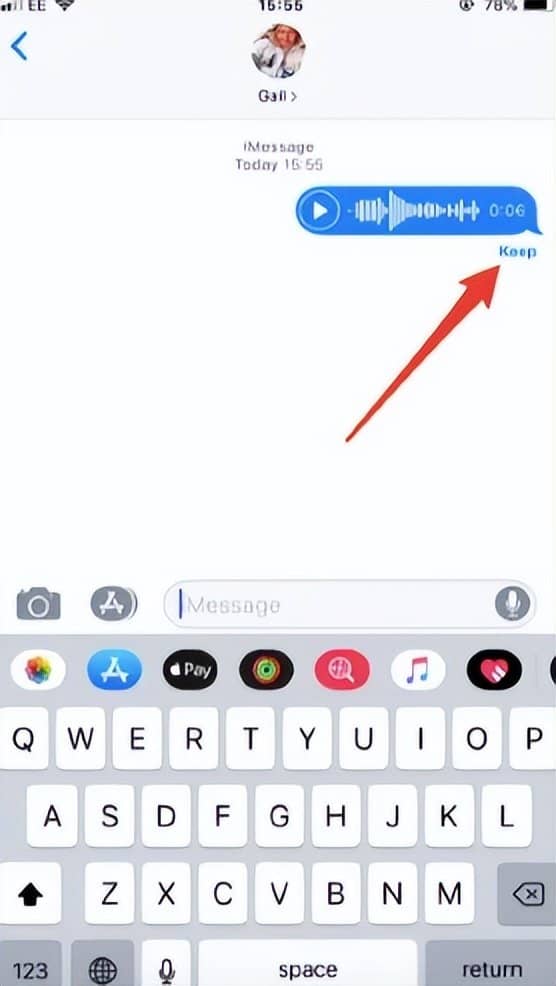
当您在 iPhone 上接收并播放音频信息时,您会看到“2m 后过期”。 30 秒后会出现“保持”选项。 单击它以保存消息。
上述方法可以保留音频消息。 但是当您收到新消息时,它们可能仍然会丢失。 如果您不想向下滚动以查找音频消息,您可以:
- 在您的 iMessage 的一个聊天记录中,单击右上角的“i”,然后单击“附件”。
- 所有的音频信息都显示在这里。
3. 将 iOS 14 中的特定音频消息保存为语音备忘录
当您收到来自 iMessage 的音频信息时,您可以将它们保存为语音备忘录。 但是,它可能没有那么有效。 您无法一键保存所有音频消息。 以下是步骤:
步骤 1. 单击包含音频消息的 iMessage。 按住音频消息,然后单击“复制”以保存它。
第 2 步。 选定的音频消息将保存在您的语音备忘录应用程序中。 然后,您可以打开语音备忘录应用程序来收听刚刚保存的音频消息。
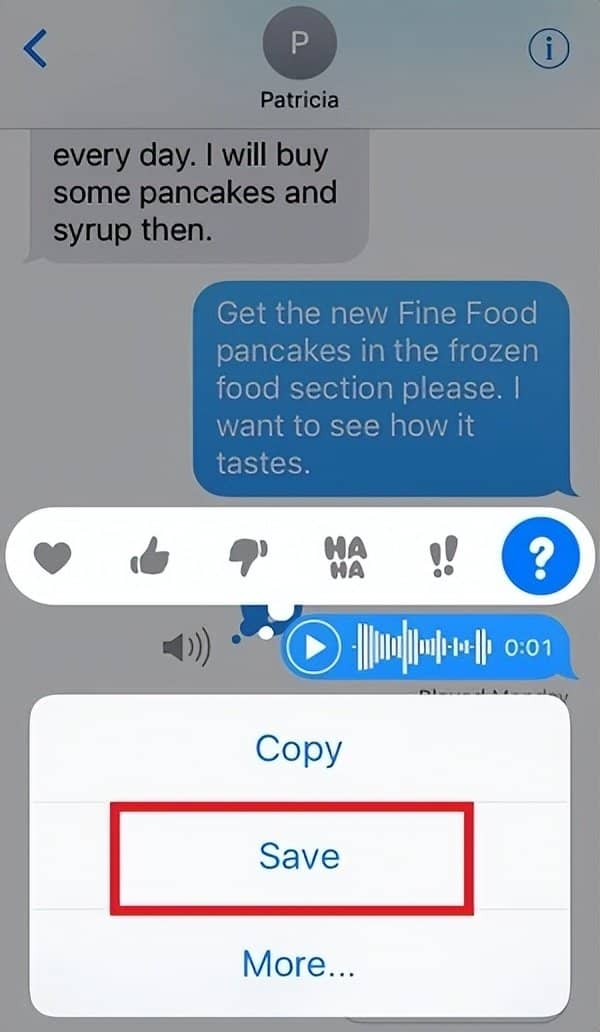

笔记如果您的 iPhone 版本低于 iOS 12,您可以导出音频消息并通过语音备忘录应用程序共享它们。 但是,如果 iOS 版本高于 ios 12,则此解决方案不可用。
4. 从附件屏幕共享音频消息
为此,您可以按照第二种方法中的一些步骤进行操作,并且:
- 找到音频消息的一个附件并打开它。
- 点击左下角的“分享”按钮,通过空投、电子邮件等方式分享音频信息。